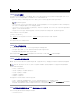Users Guide
サーバー証明書のアップロード
1. SSL メインメニュー ページで、OSR に基 づいて生成されたサーバー証明書のアップロード を選択して 次へ をクリックします。証明書のアップロード ページが表示されます。
2. テキストフィールドにファイルのパスを入力するか、参照 をクリックしてファイルを選択します。
3. 適用 をクリックします。証明書が無効の場合は、エラーメッセージが表示されます。
証明書のアップロード ページの内容を更新するには、更新 をクリックします。
証明書のアップロード ページの内容を印刷するには、印刷 をクリックします。
ウェブサーバーキーと証明書のアップロード
1. ウェブサーバーキーと証明書のアップロード オプションを選択してから、 次へ をクリックします。
2. ブラウザメニューでプライベートキーファイルを入力します。
3. ブラウザメニューで証明書ファイルを入力します。
4. 両ファイルがアップロードされたら、適用 をクリックします。ウェブサーバーキーと証明書が一致しない場合、エラーメッセージが表示されます。
サーバー証明書の表示
SSL メインメニュー ページで、サーバー証明書の表示 を選択して 次へ をクリックします。サーバー証明書の表示 ページが表示されます。
表5-48 に、証明書 ウィンドウに表示されるフィールドと説明を示します。
表 5-48.証明書情報
サーバー証明書の表示 ページの内容を更新するには、更新 をクリックします。
メモ: 略語は使用しないでください。
有効:英数字(大文字と小文字、0 ~ 9)と空白文字。
無効:上記の英数字以外の文字(@ # $ % & * など)。
国
証明書を申請している組織の所在国。
電子メー
ル
会社の電子メールアドレス CSR と関連付ける任意の電子メールアドレスを入力できます。電子メールアドレスはアットマーク(@)を含む有効な電子メールアドレスでなければなりま
せん (例: name@zcompany.com)。
メモ: この電子メールアドレスはオプションフィールドです。
メモ: アップロードする証明書の相対ファイルパスが ファイルパス の値に表示されます。フルパスと正しいファイル名とファイル拡張子を含む絶対ファイルパスを入力する必要があります。
メモ: CMC が受け入れるのは、X509、Base 64 エンコードの証明書のみです。DERなど、他のエンコードスキームを使用している証明書は、受け入れられません。新しい証明書をアッ
プロードすると、CMC で受け取ったデフォルトの証明書が置き換えられます。
メモ: ウェブサーバーキーとサーバー証明書をアップロードするには、シャーシ設定システム管理者 権限が必要です。
メモ: 証明書が正常にアップロードされると、CMC がリセットされ、一時的に使用できなくなります。リセット中に他のユーザーが切断されないようにするため、CMC にログインしている可能性
のある権限を持つユーザーに通知し、ネットワークタブの下のセッション ページで、アクティブなセッションを確認してください。
フィールド
説明
シリアル
証明書のシリアル番号です。
対象者
タイトルによって入力された証明書の属性です。
発行者
発行者によって返された証明書の属性です。
有効期限の開始日
証明書の発行日です。
有効期限の終了日
証明書の失効日です。